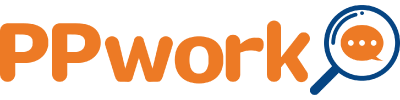たて型のチラシやリーフレットをパワーポイントで作ろう
パワーポイントで作られている縦型のチラシやリーフレットを見かけると思います。そんなチラシやリーフレットをパワーポイントで作るときの設定方法などをご紹介します。 印刷するときにプリンターを使ったり、印刷会社にお願いしたりすると思いますが、どのように印刷されるかをあらかじめ確認しておくことで、印刷したときの失敗を防ぐことができます。
まずはパワーポイントをたて型の設定に変更
パワーポイントを開いたら、「デザイン」→「スライドのサイズ」→「ユーザー設定のスライドのサイズ」の順にクリックします。
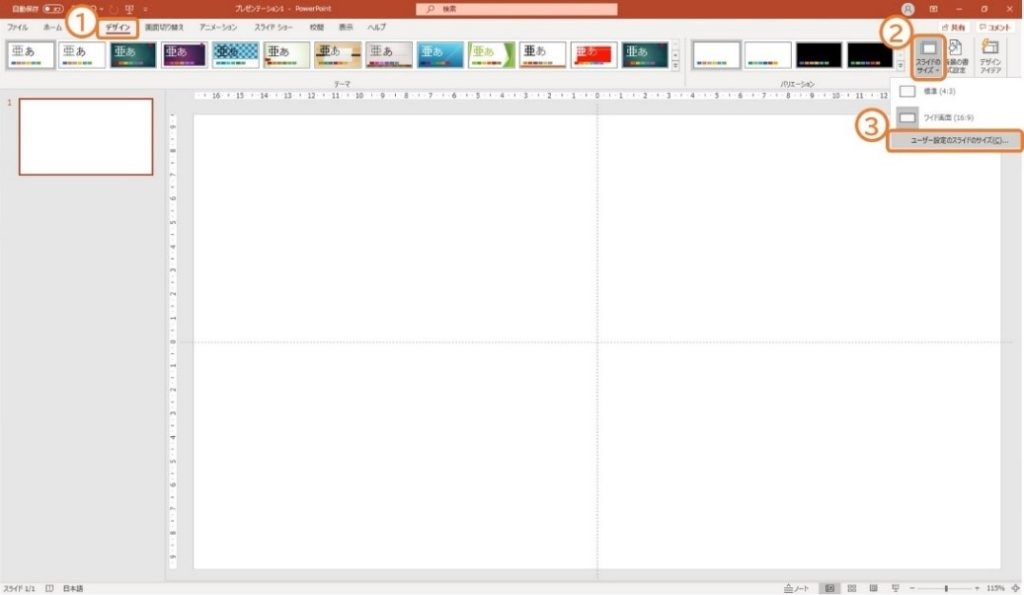
すると以下のようなウインドウが出てくるので、左側のスライドのサイズ指定のところは「A4 210×297mm」を選択して、右側の印刷の向きスライドを「縦」にチェックしてOKを押すと編集画面のスライドが縦型になります。
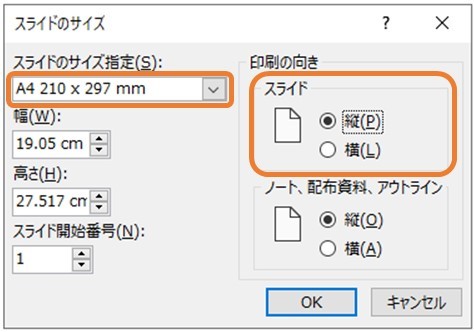
プリンターの設定にも注意
ただ、この設定はプリンターで印刷するときに周りに余白がある想定の設定となりますので、お使いのプリンターがフチなし印刷ができるタイプで周りの余白も無くしたい場合は、スライドのサイズ設定の幅を21.0cm高さを29.7cm(A4サイズの場合)と入力します。
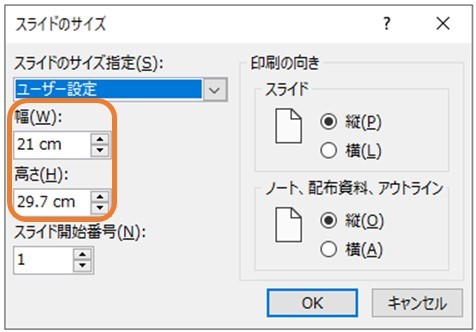
印刷する時には必ずプリンターの設定をフチなし印刷にしておくようにしましょう。
印刷会社のたて型のパワーポイントのテンプレートをダウンロード
パワーポイントのデータのまま印刷をすることができる印刷会社では、あらかじめ縦型の設定がされているパワーポイントのテンプレートを無料で用意していることが多いです。 印刷会社ごとに設定が違いますので、必ず依頼する印刷会社のテンプレートをダウンロードして使うようにしましょう。
プリンターのフチなし印刷や印刷会社での印刷で注意しておきたいこと
プリンターのフチなし印刷の場合、紙よりも少しはみ出して印刷することでフチがない印刷になっていることが多いです。また、印刷会社の場合は、大きめの紙に印刷して後から裁断する方式になることが多いです。どちらの場合もスライドのぎりぎりまで文字を入れてしまうと印刷時に文字が切れてしまうことがあるので、少なくとも周り1cmには文字を入れないようにしておくと失敗しないでしょう。
チラシやリーフレットのデザインをプロに依頼することもできる
PPworkではリーフレットやパンフレットなど、印刷物の原稿をパワーポイントで制作します。パワーポイントの原稿なので手直しもご自身でできるので、一度制作すれば後は自由に変更することができます。